为何连接上wifi却上不了网 电脑成功连接wifi但上不了网怎么处理
在日常生活中,我们经常会遇到手机或电脑成功连接上了Wi-Fi,但却无法上网的情况,这种情况可能是由于网络设置问题、信号干扰、路由器故障等原因造成的。当遇到这种情况时,我们可以通过一些简单的方法来尝试解决,例如重新连接Wi-Fi、重启路由器、检查网络设置等。只要有耐心和一定的技巧,相信很快就能解决这个问题,让我们可以顺利地上网。
操作方法:
1.在电脑连接上无线网络时却上不了网,但是经过确认无线网络是没有问题的。因为手机连接wifi是能上网的,那么就有可能是IP地址出了问题,如下图,对出现了问题的网络,右击点中,会弹出一个小菜单,选择“打开网络和共享中心”即可。
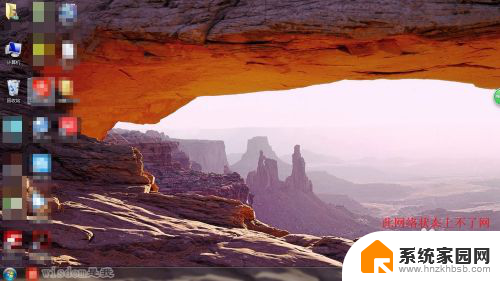

2.在弹出的界面中,点击左上角的“更改适配器设置”。在网络连接的界面中,右击无线网络连接,选择“状态”,会弹出无线网络连接状态的窗口,在此窗口中可以看见接收和发送状态连接不正常,点击“详细信息”的选项。
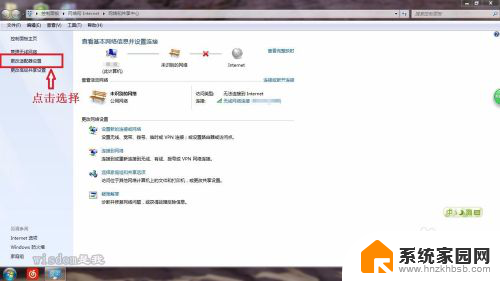
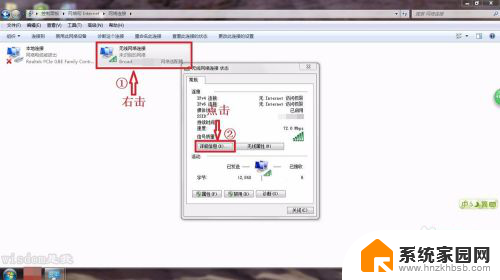
3.以上两步操作可以通过,下图所示,直接点开网络连接,右击选中“状态”选项,点击即可进入上一步操作的小窗口界面。

4.在详细信息这个小界面中,可以看见没有IP地址,这就是导致上不了网的直接原因,返回上一个界面,选择“无线属性”的选项。
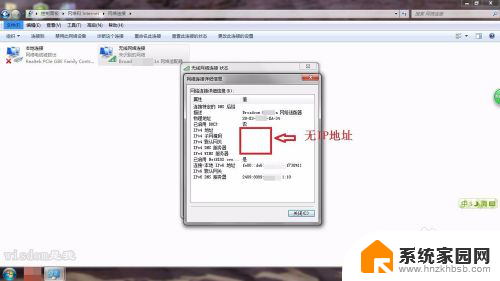
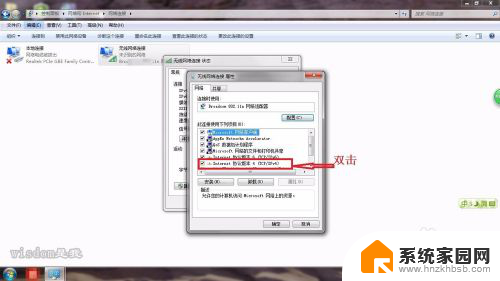
5.在弹出的窗口中,选择“Internet协议版本4”。双击即会弹出一个界面,可以看见默认选中自动获取,IP地址和DNS地址,在这里将其修改成“使用下面的IP地址”,即手动输入IP地址,手动输入,输入如下图的IP地址即可,打马赛克的部分输入1-100即可。
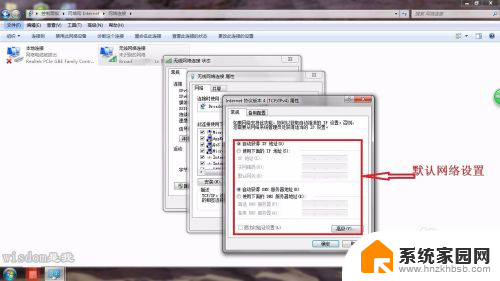
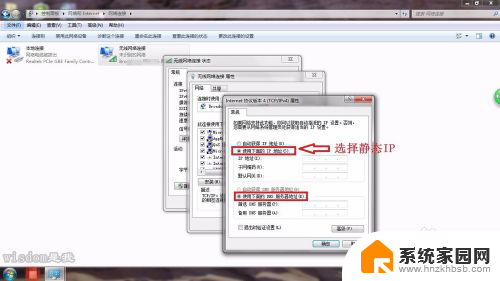
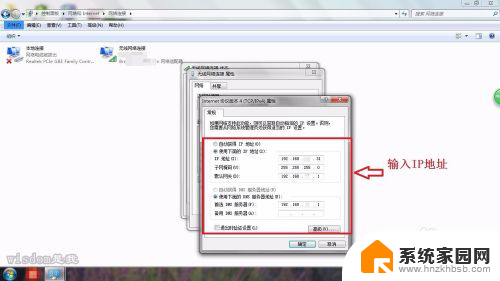
6.输入完成后,点击确定即可,如下图所示,网络会重新进行连接,过一会即会连接成功,接着就可以正常上网了,在此界面中可以看见IP地址,即为刚刚手动输入的IP地址。
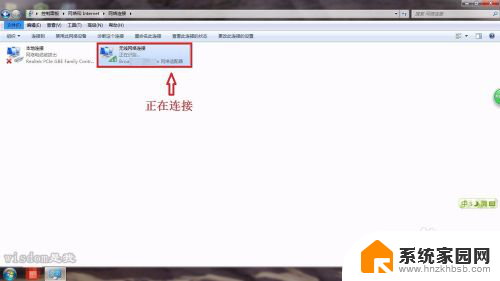
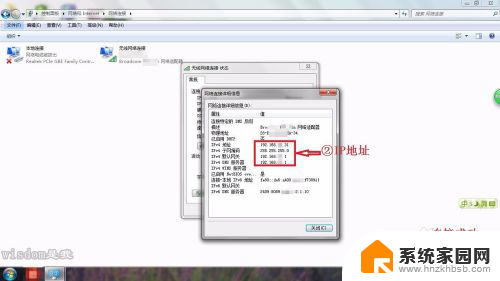
以上就是为何连接上wifi却上不了网的全部内容,如果你也遇到了类似的问题,可以参考本文中介绍的步骤来进行修复,希望这些方法能对大家有所帮助。
为何连接上wifi却上不了网 电脑成功连接wifi但上不了网怎么处理相关教程
- 为什么iphone连上wifi却上不了网 iPhone连接wifi但无法上网怎么办
- 为啥连接上wifi却不可上网 WiFi已连接但无法上网怎么办
- wifi显示已连接但不可上网 为什么WiFi已连接却无法上网
- 可以连接wifi但不能上网 手机连接wifi却无法上网
- 为啥苹果手机连上wifi却不能上网 iPhone连接wifi无法上网怎么办
- 苹果平板上不了网但已连接 iPhone连接wifi但无法上网怎么办
- 电脑连接上无线网络却不能上网 为什么电脑WIFI能连接上但无法上网如何解决这个问题
- 电脑连了wifi但是上不了网,手机连了可以用 电脑连接wifi但无法上网怎么办
- 为什么连接了wifi但是上不了网 电脑连上WiFi但无法访问互联网怎么办
- wifi已连接不能上网 电脑WiFi已连接但无法上网怎么办
- 台式电脑连接hdmi 电脑连接显示器的HDMI线怎么插
- 电脑微信怎么在手机上退出登录 手机怎么退出电脑上的微信登录
- 打开检查作业 如何使用微信小程序检查作业
- 电脑突然要求激活windows 如何解决电脑激活Windows问题
- 电脑输入密码提示错误 电脑密码输入正确却提示密码错误
- 电脑哪个键关机 电脑关机的简便方法是什么
电脑教程推荐